Page 1
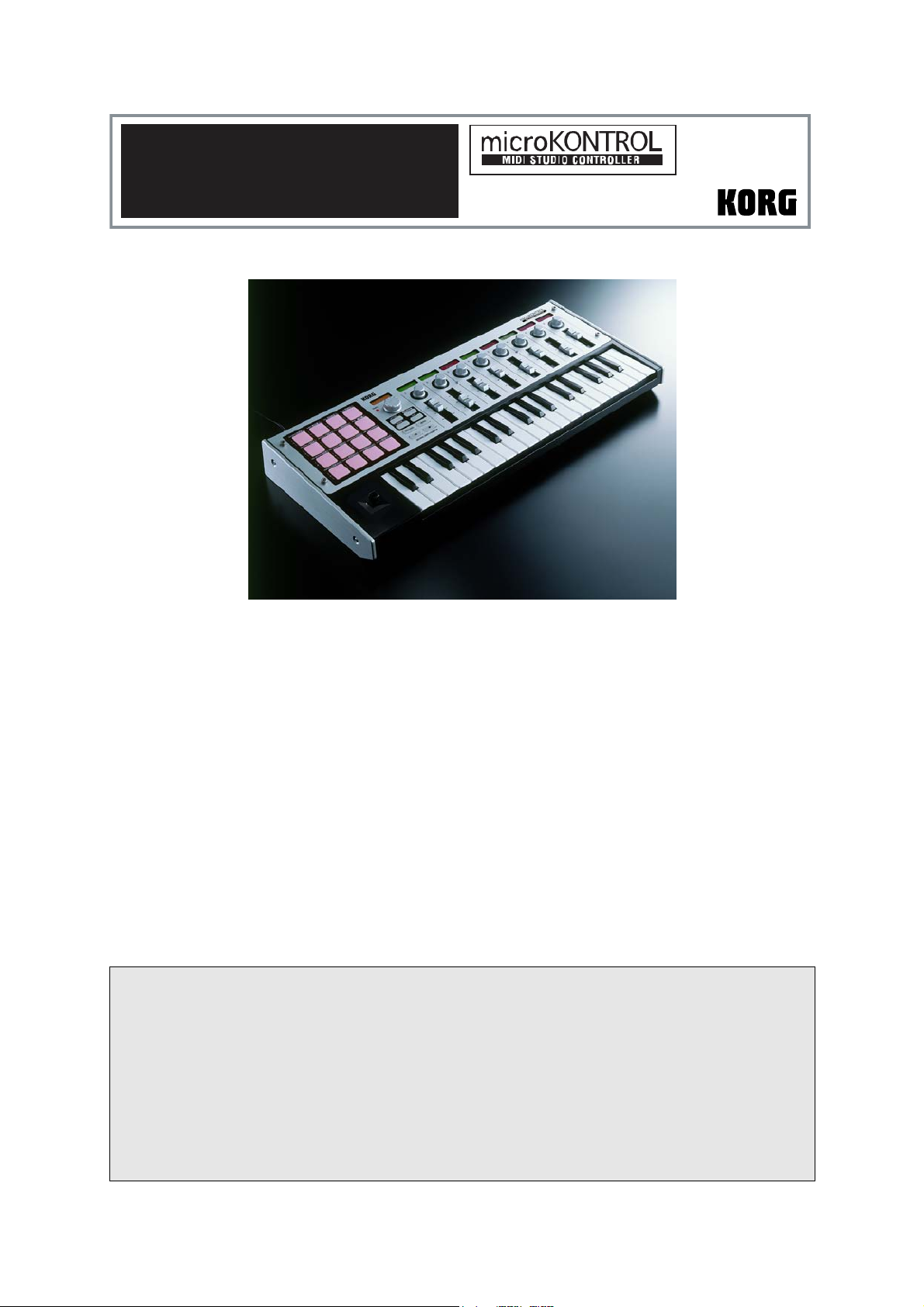
GuidaRapida
Caratteristiche Principali del microKONTROL
• Tastiera da 37 note sensibili alla velocity, fino ad un intervallo massimo di 10 ottave
• 16 Pad multi-funzione liberamente assegnabili dall’utente e sensibili alla velocity
• 8 Cursori assegnabili
• 8 Rotary Encoder assegnabili
• Display LCD a colori per ogni Cursore/Encoder, più un display principale
• Joystick a 5 vie assegnabile
• Ingresso Pedale assegnabile
• 12 Locazioni di Memoria Utente
• Porte MIDI IN, OUT ed USB
• Libreria Software e Scene Template incluse (OSX, Windows XP)
• Alimentabile via bus USB, a batterie o con adattatore di rete AC
Sommario
Panoramica
Pannello Frontale.................................................................................................................................2
Collegamenti e Set-Up
Accendere il microKONTROL ed Installare il Software incluso............................................................2
Suonare con il microKONTROL
Controllare il Software..........................................................................................................................3
Riferimenti importanti al Manuale Utente del microKONTROL......................................................4
Page 2
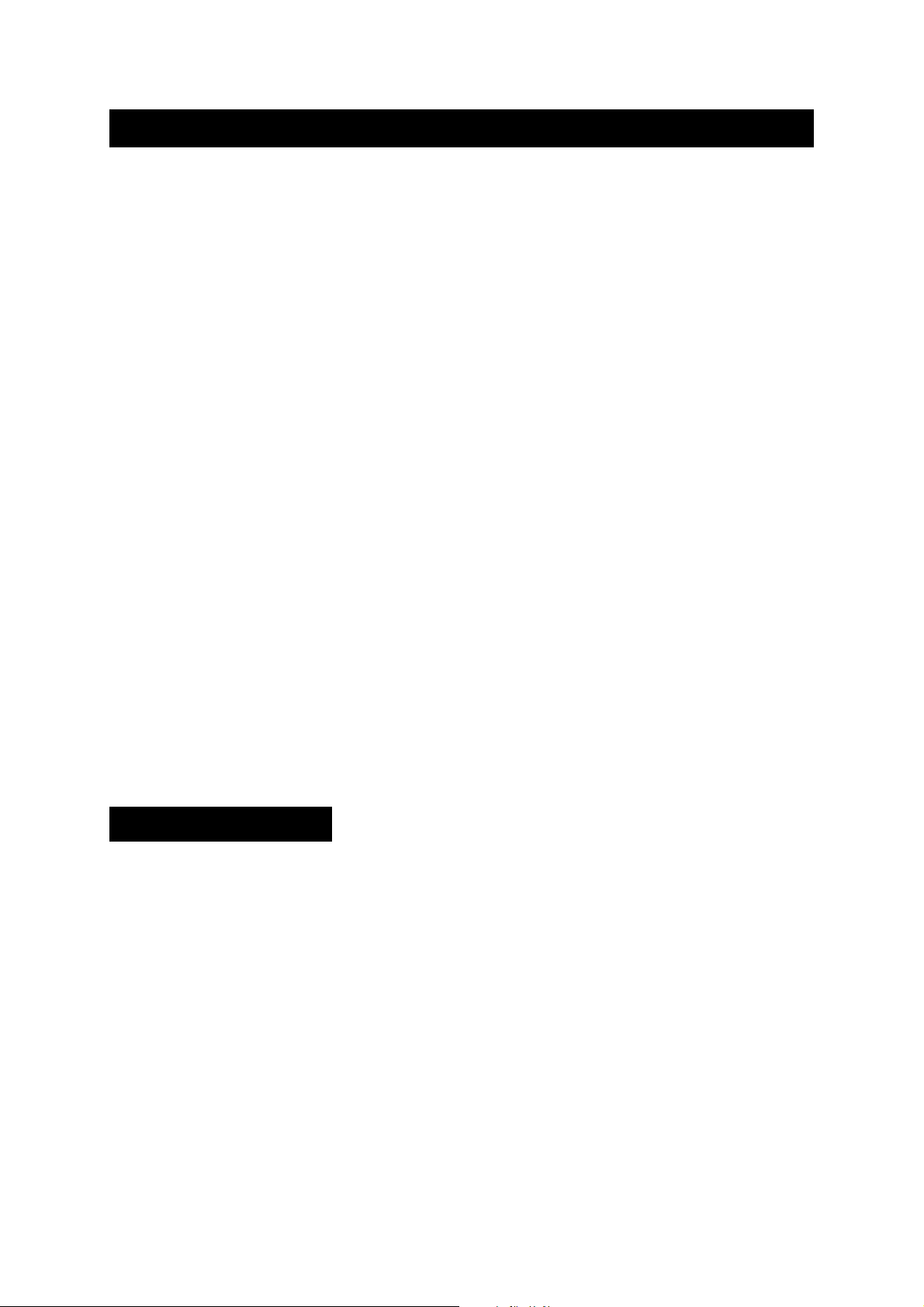
GuidaRapida microKONTROL
Panoramica dei Controlli del Pannello frontale
SETTING - Tenendo premuto il tasto SETTING e premendo uno dei Pad è possibile accedere
all’assegnazione dei parametri per ciascuno dei Controller disponibili. Il Controller specifico è indicato
nell’angolo superiore sinistro di ciascun Pad.
SCENE - Ogni Scena comprende un set-up completo di tutti i Controller del microKONTROL, e perciò
utilizzabile per la gestione di un determinato software o strumento virtuale. Tenendo premuto il tasto
SCENE e premendo uno dei primi 12 Pad è possibile richiamare una delle Scene della memoria
interna. La pressione del tasto SCENE determina l’accensione dei 12 Pad, a segnalare la possibilità di
effettuare la scelta.
MESSAGE - Tenendo premuto il tasto MESSAGE e premendo uno dei Pad è possibile trasmettere
messaggi MIDI al Synth virtuale oppure alle DAW (Digital Audio Workstation), come per esempio i messaggi di Start, Stop, Tap Tempo, All Note Off, Bank/Program Change etc.
EXIT - Tasto la cui pressione consente di abbandonare la modalità EDIT e di tornare al livello immediatamente superiore di una Scena.
HEX LOCK - Tasto la cui pressione permette di utilizzare i Pad per l’inserimento di valori esadecimali ai
fini della trasmissione dei comandi di Sistema Esclusivo (SYSEX) a linea singola.
ENTER - Tasto la cui pressione (quando acceso) consente di confermare la scelta effettuata. Può
anche essere utilizzato per alternare sugli otto display secondari il nome dei controller (cursore o
encoder) ed i parametri da essi controllati, in maniera da verificare l’assegnazione in modo pratico e
veloce.
Cursori LEFT e RIGHT - Tasti utilizzabili per la selezione dell’ottava della tastiera e per navigare
all’interno delle pagine di EDIT.
I tasti SETTING, MESSAGE e SCENE sono indicati sul pannello superiore allo stesso modo
!
delle funzioni e/o comandi corrispondenti mostrati al di sopra dei Pad. Tenendo (per esempio)
premuto il tasto SETTING (i cui caratteri sono in bianco su sfondo nero) e premendo il Pad 1, è
possibile accedere alle impostazioni degli Encoder (caratteri in bianco su sfondo nero al di sopra
del Pad). Oppure, tenendo premuto il tasto MESSAGE (caratteri in nero su sfondo bianco) e premendo sempre il Pad 1, sarà possibile trasmettere un messaggio di PANIC (All note off).
Collegamenti e Set-Up
Accensione e Collegamenti:
1. Localizzare il selettore (switch) di alimentazione sul retro dello strumento. Impostare lo switch
su DC qualora si desideri alimentare il microKONTROL a batterie o mediante l’adattatore di
rete AC fornito di serie. Selezionare invece USB per alimentare lo strumento dal computer
attraverso la porta USB.
NOTA: Selezionando l’opzione USB, il microKONTROL potrà funzionare solo dopo aver
acceso il computer!
2. Utilizzare un cavo USB per collegare il computer al microKONTROL.
Setup del Driver:
Per conoscere come installare i driver sul computer, consultare le pagg. 6-11 del Manuale Utente.
Libreria Software:
Per le informazioni sull’impostazione della libreria di software ed il caricamento/salvataggio delle
scene, fare riferimento alle pagg. 57-60 del Manuale Utente.
2
Page 3

---------------------------------------GuidaRapida microKONTROL
Suonare con il microKONTROL
L’esempio che segue descrive come utilizzare il microKONTROL per la gestione ed il controllo del software Propellerhead’s Reason.
1. Il microKONTROL è fornito di una scena pre-caricata appositamente programmata per il controllo del Synth Maelstrom. Tenere premuto il tasto SCENE e premere il Pad 11 per caricare la
scena. Sul display principale del microKONTROL appare l’indicazione RsMlstrm (in arancione).
2. Aprire l’applicazione Reason, e creare una nuova song (New Song) dal menù File.
3. Dal menù Edit di Reason, selezionare Preferences.
4. Nella pagina MIDI di Preferences, selezionare microKONTROL A come porta per Windows
XP, e microKONTROL 2 per i Mac con OS X, ed accertarsi che il Canale MIDI sia impostato
su 1.
5. Chiudere la finestra Preferences per tornare alla finestra principale della Song.
6. Dal menù Create (nella parte superiore di Reason), creare un nuovo Mixer 14:2 (New Mixer)
e successivamente un nuovo Synth Maelstrom. Premendo uno dei tasti del microKONTROL
dovrebbe a questo punto essere possibile triggerare il Synth appena creato su Reason.
7. Premere il tasto ENTER per alternare sul display (e verificare) i parametri disponibili per il
controllo, e quindi utilizzare i cursori o gli encoder. I nomi associati ai cursori ed agli encoders
del microKONTROL corrisponderanno a quelli del Synth Maelstrom. Verificare come la modifica dei parametri mediante i cursori e gli encoder del microKONTROL determini le corrispondenti variazioni dei parametri del Synth Maelstrom.
8. Sempre dal menù Create di Reason, creare un nuovo Redrum Drum Computer e caricare un
nuovo Drum Kit. Accertarsi che i Pad del microKONTROL siano in grado ora di eseguire il
trigger dei suoni di batteria. La procedura appena descritta è solo un esempio: le Template di
Redrum sono anche incluse nei driver e nella libreria di Software del disco, per cui è possibile
eseguirne il caricamento sul microKONTROL in qualsiasi momento.
9. In ambiente Reason, creare una nuova Sequencer Track, collegarne l’uscita OUT al Mixer 1 e
cliccare alla sinistra del nome della traccia per entrare in pausa di registrazione. Verificare
che accanto appaia l’icona MIDI.
10.Tenere premuto il tasto SCENE e premere il Pad 9 per caricare la scena n° 9. Sul display
appare l’indicazione Reason (in arancione).
11. Utilizzare i cursori 1-8 e gli encoder 1-8 del microKONTROL per gestire e controllare il
Volume ed il Pan dei rispettivi canali del Mixer Reason. I Pad 9-15 del microKONTROL possono altresì essere utilizzati come tasti di Mute per le tracce 1-7.
Usare i Pad del microKONTROL per controllare i comandi di Trasporto ed il Tempo di Reason
1. Dal menù Edit di Reason, selezionare Preferences.
2. Nella pagina Advanced MIDI di Preferences, selezionare microKONTROL A (per Windows
XP) oppure microKONTROL 2 (per i Mac con OS X) per i parametri Remote Control e MIDI
Clock Sync.
3. Chiudere la finestra Preferences per tornare alla finestra principale della Song. Abilitare il
parametro MIDI Sync per Reason Transport.
4. Tenere premuto il tasto MESSAGE e premere il Pad 6 (START) sul microKONTROL. Verificare che il sequencer di Reason venga avviato. Analogamente, tenere premuto il tasto MESSAGE e premere il Pad 5 (STOP) per arrestare il sequencer. Per ripristinare l’avvio del
sequencer dal punto in cui era stata interrotta la riproduzione, tenere premuto il tasto MESSAGE e premere il Pad 7 (CONTINUE).
5. Tenere premuto il tasto MESSAGE e premere il Pad 8 (TAP) sul microKONTROL. Accertarsi
che sul display principale dello strumento appaia il valore di Tempo corrente. Per inserire un
nuovo valore di Tempo, tenere premuto il tasto MESSAGE e premere ripetutamente ad intervalli di tempo regolari il Pad 8.
3
Page 4

GuidaRapida microKONTROL
NOTA: I parametri TxPort A e B del microKONTROL corrispondono rispettivamente ai parametri
!
microKONTROL A e microKONTROL B (in Windows XP) e microKONTROL 2 e microKONTROL
3 (sul Mac con OS X). Per le scene precaricate sullo strumento e quelle Template, i controller
dello strumento sono sempre impostati sulla porta A. Nella maggior parte dei SoftSynth, è consigliabile utilizzare l’impostazione microKONTROL A (per Windows XP) e microKONTROL 2 (per
i Mac OS X) nella pagina Preferences/Setup.
Riferimenti importanti al Manuale Utente del microKONTROL
Per ulteriori informazioni sulle impostazioni dei parametri e la creazione di scene personalizzate, fare
riferimento ai paragrafi del Manuale Utente qui di seguito elencati:
Assegnazione degli Encoder ................................................................................................. pagg. 25-27
Assegnazione dei Cursori ............................................................................................................. pag. 27
Assegnazione dei Pad .................................................................................................................. pag. 28
Assegnazione del Pedale ............................................................................................................. pag. 29
Assegnazione del Joystick (asse X) ...................................................................................... pagg. 31-34
Assegnazione del Joystick (asse Y) ............................................................................................. pag. 35
Assegnazione Switch Joystick ...................................................................................................... pag. 35
4
